삼성 휴대폰을 켜면 가장 먼저 보이는 화면은 잠금 화면입니다. 일부 사용자는 다음과 같은 삼성 잠금 화면에 대한 몇 가지 질문이 있습니다.
삼성 잠금 화면을 설정하고 끄는 방법은 무엇입니까?
삼성 잠금 화면에서 광고를 제거하는 방법은 무엇입니까?

삼성 잠금 화면을 우회하는 방법을 묻는 일부 사용자가 있습니다.
이 기사에서 이러한 질문에 대한 모든 답변을 얻을 수 있습니다. 또한 삼성 잠금 화면을 지운 후 데이터를 복구하는 가장 좋은 방법을 권장합니다. 지금 이 기사를 읽기 시작하십시오.
- 파트 1: Samsung Lock Screen을 설정하고 끄는 방법
- 파트 2: 삼성 잠금 화면에 대한 광고를 제거하는 방법
- 3부: Android 기기 관리자로 Samsung 잠금 화면을 우회하는 방법
- 4부: 삼성 잠금 화면을 지운 후 데이터를 복구하는 방법(안드로이드 데이터 복구)
파트 1: 삼성 잠금화면 설정 및 해제 방법
삼성 잠금 화면 설정
홈 화면에서 설정을 누른 다음 잠금 화면으로 이동하면 여기에서 원하는 대로 잠금 화면을 설정할 수 있습니다.
예를 들어 듀얼 시계를 터치하여 잠금 화면에 듀얼 시계를 표시할 수 있습니다. 잠금 해제 효과를 선택하여 화면을 스와이프할 때 사용되는 효과를 선택할 수도 있습니다.
삼성 잠금 화면 끄기
1단계: 휴대폰에서 앱을 터치한 후 설정으로 이동합니다.
2단계: 잠금 화면을 찾아서 누른 다음 화면 잠금을 선택합니다.
3단계: 이제 PIN이나 비밀번호 또는 패턴을 입력한 다음 계속을 탭합니다.
4단계: 없음을 터치하면 삼성 잠금 화면이 꺼집니다.
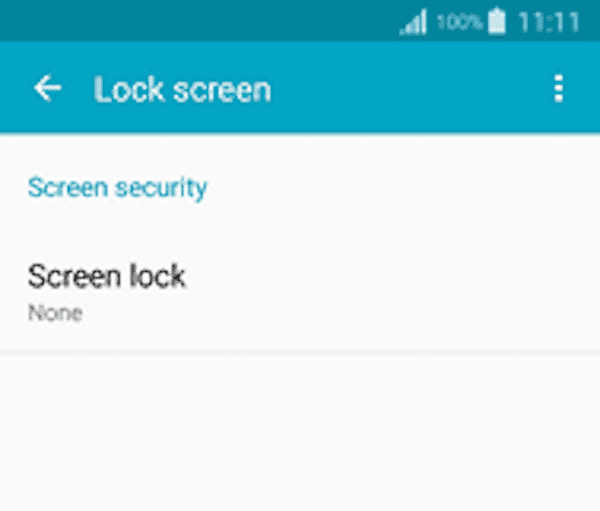
파트 2: 삼성 잠금화면 광고 없애는 방법
1단계: 휴대폰에서 인터넷 데이터를 활성화한 후 설정으로 이동할 수 있습니다. 그런 다음 애플리케이션 관리자 또는 설치된 앱으로 이동할 수 있습니다.
2단계: 이제 다운로드됨을 탭하면 다운로드한 모든 앱이 표시됩니다.
3단계: 다운로드한 앱 중 하나 이상의 앱이 손상되어 원치 않는 광고가 표시됩니다. 의심스러운 앱을 찾을 수 있으면 해당 앱을 검색한 다음 비활성화하거나 제거하십시오.
4단계: 이제 홈 화면이나 삼성 잠금 화면으로 돌아가서 광고를 확인하세요.
설정에 비활성화 옵션이 없으면 강제 종료하고 이 앱의 캐시를 지울 수 있습니다. 어떤 앱이 이러한 광고를 유발하는지 모르는 경우 휴대전화에 다운로드한 모든 앱을 비활성화할 수 있습니다.
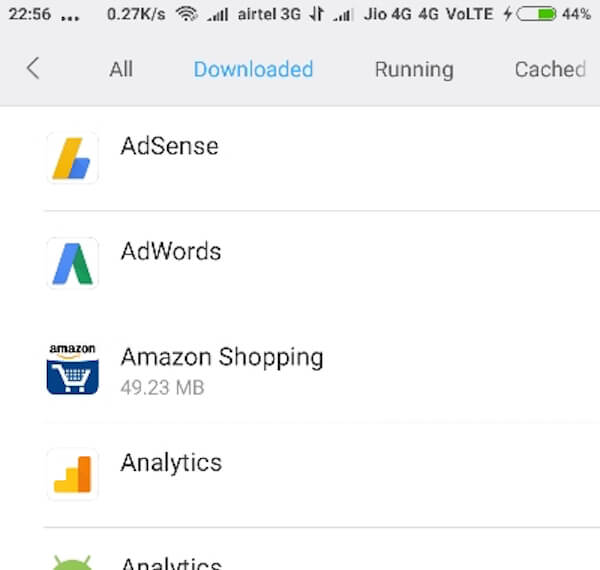
파트 3: Android 기기 관리자로 삼성 잠금 화면을 우회하는 방법
잠금 암호를 잊어버린 경우 삼성 잠금 화면을 우회할 수 있습니다.
삼성 잠금 화면을 우회하려면 Android 기기 관리자로 이 작업을 수행하는 것이 좋습니다. 이 애플리케이션으로 화면 잠금을 해제할 수 있습니다. 그러나이 도구를 사용하여 우회하기 전에 Samsung 장치에서 Android 장치 관리자가 활성화되어 있는지 확인해야 합니다.
다음은 삼성 잠금 화면을 우회하기 위해 따를 수 있는 단계입니다.
1단계: 먼저 컴퓨터의 브라우저나 다른 스마트폰으로 google.com/android/devicemanager를 방문해야 합니다.
2단계: 잠긴 삼성폰에서 사용하던 구글 계정으로 로그인하세요. (구글 계정을 잊으셨나요? Get 구글 복구 여기.).
3단계: 다음으로 ADM 인터페이스에서 잠금 해제하려는 삼성 장치를 찾아 선택한 다음 잠금 옵션을 클릭해야 합니다.
4단계: 이제 비밀번호를 입력하고 잠금 옵션을 다시 선택해야 합니다.
5단계: 성공하면 링, 잠금 및 지우개 버튼으로 확인 메시지가 표시됩니다.
6단계: 새 비밀번호를 입력할 수 있는 삼성 휴대폰의 비밀번호 필드를 가져오면 삼성 휴대폰의 잠금이 해제됩니다.
7단계: 이제 기기의 설정으로 이동한 다음 삼성 잠금 화면을 찾은 다음 임시 비밀번호를 비활성화해야 합니다.
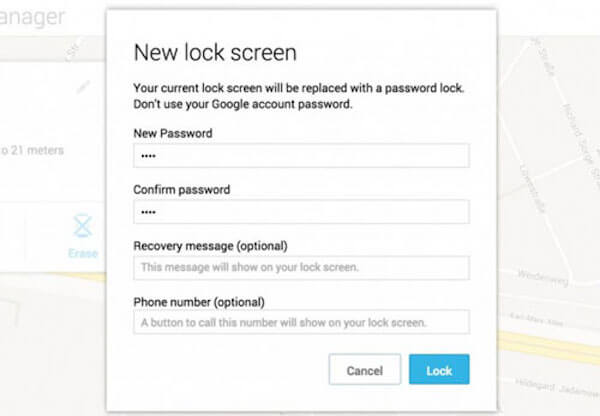
파트 4: 삼성 잠금화면 삭제 후 데이터 복구하는 방법 (안드로이드 데이터 복구)
Samsung 잠금 화면을 지운 후 데이터를 복구하기 위해 복구 소프트웨어를 다운로드하려면 Apeaksoft를 선택할 수 있습니다. 안드로이드 데이터 복구.
Apeaksoft Android Data Recovery는 최고의 복구 소프트웨어 중 하나입니다. SD 카드에서 삭제/손실된 데이터 복구 및 Android 휴대폰/태블릿.
이제 5000개 이상의 Android 휴대용 장치와 호환되며 사진, 메시지, 연락처 등과 같은 20개 이상의 파일 형식을 지원합니다.
Android 데이터 복구로 Samsung 잠금 화면을 지운 후 데이터를 복구하는 방법을 알아 보려면 다음 단계를 따르십시오.
1단계: 안드로이드 데이터 복구 다운로드
먼저 Apeaksoft 공식 웹사이트에서 Android Data Recovery를 다운로드해야 합니다. 그런 다음 제공된 가이드에 따라 이 소프트웨어를 설치합니다. 성공적으로 설치되면 데이터를 복구하기 위해 실행할 수 있습니다.
2단계: 컴퓨터에 연결
이제 USB 케이블을 통해 삼성 휴대폰을 컴퓨터에 연결하면 이 전문 소프트웨어가 장치를 자동으로 감지합니다.

3단계: USB 디버깅 모드 열기
Android Data Recovery는 Android 기기의 버전을 감지하고 Samsung 휴대전화에서 USB 디버깅 모드를 여는 방법을 알려줍니다. 휴대폰에서 작업을 마친 후 확인 버튼을 클릭하여 다음 단계로 이동합니다.
4단계: 파일 형식 선택
이제 삼성 전화에서 복구할 파일 형식을 확인하고 다음을 클릭할 수 있습니다. 이 소프트웨어는 장치를 자동으로 루팅하고 스캔합니다.

5단계: 회복 시작
스캔 프로세스가 완료되면 이 소프트웨어는 선택한 모든 파일을 나열합니다. 파일 형식을 선택하여 미리 볼 수 있습니다. 그런 다음 복구할 항목을 선택하고 복구 버튼을 클릭하여 지우개 삼성 잠금 화면 후 데이터 복구 프로세스를 시작하십시오.

너는 필요할지도 모른다: iPhone 잠금 화면을 우회하는 방법
결론
이 기사에서는 Samsung 잠금 화면을 설정하고 끄는 방법과 Samsung 잠금 화면에서 광고를 제거하는 방법 및 우회하는 방법을 나열했습니다. Samsung 잠금 화면을 지운 후 Apeaksoft Android Data Recovery로 데이터를 복구하는 방법을 참조하여 손실된 데이터를 복구할 수도 있습니다.
이 기사가 마음에 들면 친구들과 공유하십시오. 이 기사가 도움이 되길 바랍니다.




